Apple ID yordamida 2 bosqichli tekshiruv uchun ishonchli qurilmalarni qanday qo'shish va olib tashlash mumkin?
Ushbu maqolada biz 2 bosqichli tekshiruv masalasini muhokama qilamiz, shuningdek qurilmalarni Ishonchli ro'yxatga qo'shamiz.
IPhone ikki faktorli autentifikatsiya qilish sizning parolingiz va telefon raqamingiz bilan hisobingiz xavfsizligini ikki baravar oshiradi. U shunday ishlaydi - tajovuzkor sizning Apple identifikatoringiz va parolingizni biladi, ammo u hali ham sizning hisobingizga kira olmaydi, chunki u SMS-dan maxfiy kodni olmagan va shunga muvofiq sizga hech qanday zarar etkaza olmaydi.
Shu bilan birga, agar siz qurilmangizni hisobingizga bog'lashni yoki iCloud.com saytiga kirishni xohlasangiz, sizga vaqtinchalik parol taqdim etiladi. Bu sizning telefoningizga o'tadi va barcha kerakli harakatlarni bemalol bajarishingiz mumkin.
Ikki faktorli autentifikatsiyani qanday faollashtirish mumkin?
ICloud uchun bunday autentifikatsiyani faollashtirganda, barcha javobgarlik sizga tegishli bo'ladi. Agar siz kodni yoki telefon raqamingizni yoki umuman qurilmani yo'qotib qo'ysangiz, hisobni tiklash mumkin emas. Hatto Apple texnik ko'magi ham bunga qodir emas.
IPhone 2 bosqichli tekshiruvi
- Avval hisobingizni boshqarish sahifasiga o'ting - "Mening Apple identifikatorim" va tanlang "Apple ID menejmenti".
- Keyin tegishli hisob ma'lumotlarini kiriting.
- Endi tanlang "Parol va xavfsizlik" chap menyuda va undan keyin "Boshlang ..." chiziq ostida "Ikki bosqichli tekshirish".

IPhone-da 2 bosqichli tekshirishni sozlash
- Siz tabrikni va bunday chekning qanday ishlashi haqida ba'zi ma'lumotlarni ko'rasiz. Bu erda bosing "Davomi".
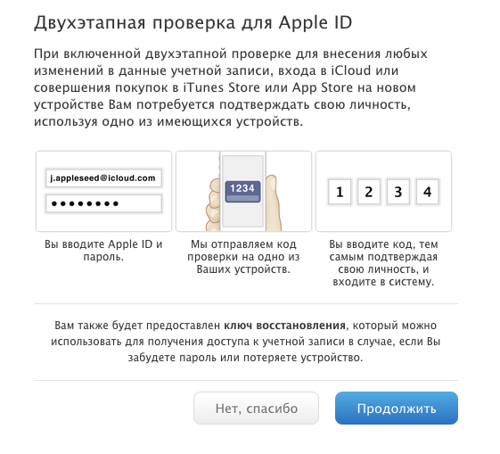
IPhone-da 2 bosqichli tekshiruvni qanday sozlashim mumkin?
- Sizga yana bir necha tushuntirishlar ko'rsatiladi. Ularning ma'nosi shundaki, agar kerakli ma'lumotlar mavjud bo'lsa, faqat siz parametrlarni o'zgartira olasiz, ya'ni tajovuzkorlar hech narsa qila olmaydi. Bunga rozi bo'ling.
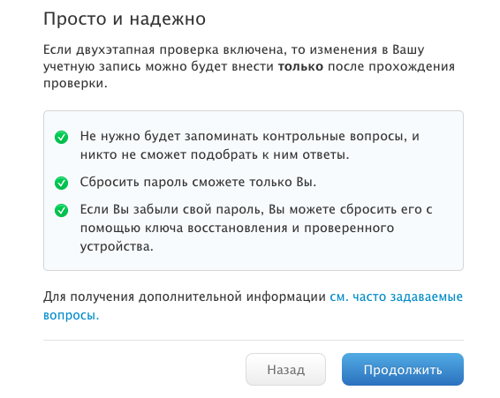
IPhone foydalanuvchi shartnomasi
- Va yana bir so'nggi ogohlantirish ham tasdiqlanishi kerak.
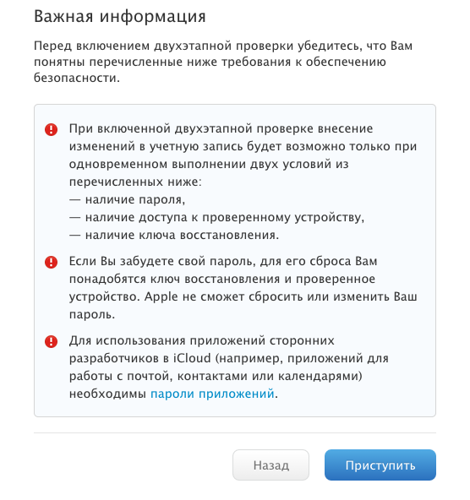
IPhone-da ishlashni tasdiqlash
- Va endi siz to'g'ridan-to'g'ri himoyani sozlashingiz mumkin.
- Birinchidan, foydalanadigan telefon raqamingizni kiriting.
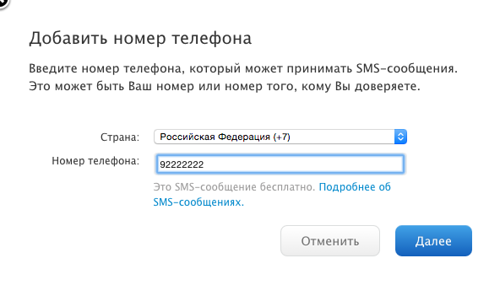
Telefon raqamini kiritish
- Keyin sizga tasdiqlash kodi bilan SMS-xabar keladi.
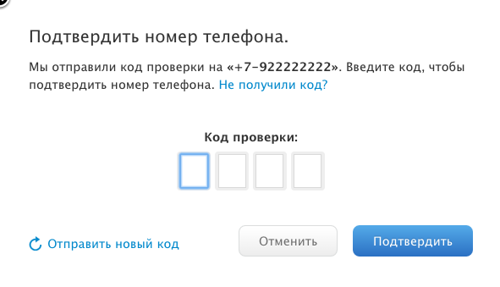
Telefonni tasdiqlash
- Tasdiqlangandan so'ng siz iCloud-ga ulangan qurilmalar ro'yxatini ko'rasiz. Keyin juda muhim kalitni olish uchun operatsiyani davom eting.
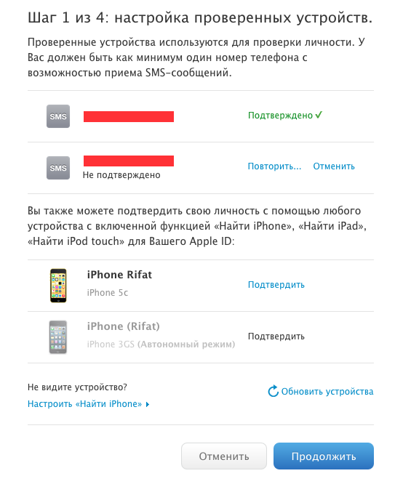
IPhone-da ishonchli qurilmalar ro'yxati
- Tizim kalitni taqdim etadi, uni xavfsiz saqlashingiz kerak, shunda u hech qayerda yo'qolmaydi.
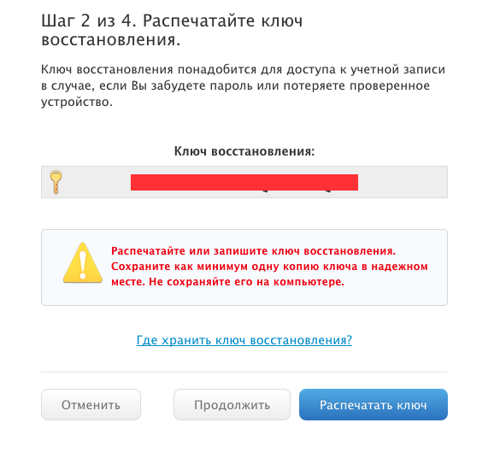
Kirish kalitini saqlashni tasdiqlash
- Endi kod haqiqatan ham saqlanganligini isbotlang. Tizim uni kiritishingizni so'raydi.
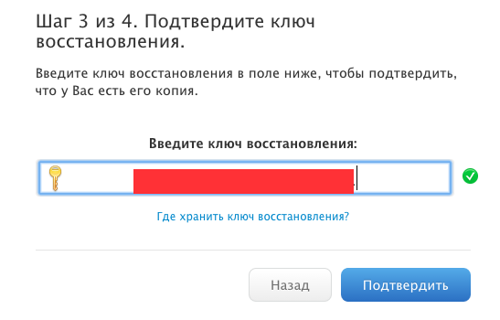
Kirish kalitini olish
- Nihoyat, 2 bosqichli tekshiruvdan foydalanish to'g'risidagi qaroringizni tasdiqlang. Barchasini diqqat bilan o'qing, katakchani belgilang va yoqish-ni tanlang.
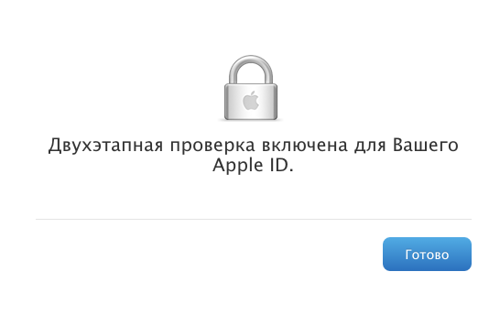
2 bosqichli tekshirishni sozlashni yakunlash
Endi sozlash tugallandi.
Ishonchli qurilmalar
Ishonchli qurilmalar va ularning qo'shilishi alohida e'tiborni talab qiladi.
Bunday qurilma Apple tomonidan ishlab chiqarilgan, iCloud-dagi avtorizatsiya ikki faktorli autentifikatsiya yordamida amalga oshiriladi.
Apple ID hisob qaydnomangizdagi bir xil nomdagi bo'limda qurilmalarni ko'rishingiz va o'chirishingiz mumkin.
- Profil sahifangizni oching
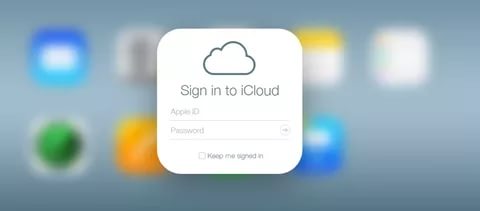
- Apple ID orqali kiring
- Ochish "Qurilmalar"
- Ro'yxatda Apple ID bilan tizimga kiritilgan gadjetlar ko'rsatiladi
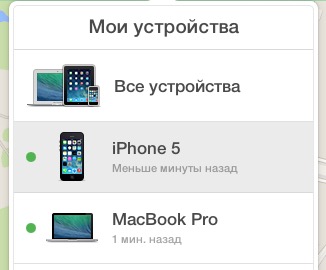
ICloud qurilmalar ro'yxati
- Batafsil ma'lumotni ko'rish uchun har qanday birini tanlang, shu jumladan unga ishonch yoki yo'qligini tasdiqlash kodini olishingiz mumkin.
- Yangi gadjet qo'shish uchun unga Apple ID yordamida ikki faktorli autentifikatsiya orqali kiring.
- Bundan tashqari, har qanday qurilmani olib tashlashingiz mumkin. Buni barcha gadjetlar ro'yxati ko'rsatiladigan bo'limda amalga oshirish mumkin.
 Megafondan qo'ng'iroqlarni taqiqlash xizmati
Megafondan qo'ng'iroqlarni taqiqlash xizmati Tele2-ni qo'llab-quvvatlash xizmati: bepul telefon
Tele2-ni qo'llab-quvvatlash xizmati: bepul telefon Bluetooth eshitish vositalarini kompyuterga qanday ulash mumkin?
Bluetooth eshitish vositalarini kompyuterga qanday ulash mumkin?